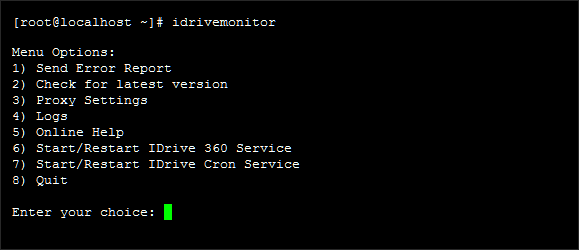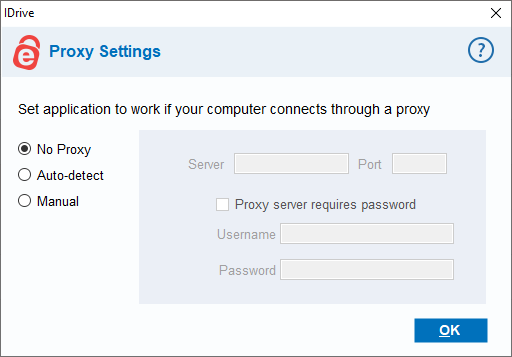よくある質問
はじめに
ご質問の内容が下記に記載されていない場合は、サポートフォームよりお問い合わせください。
- IDrive®360とは?
- 管理コンソールとは何ですか?
- バックアップ・コンソールとは何ですか?
- IDrive®360はどのオペレーティング・システムに対応していますか?
- 暗号化キーを設定する必要がありますか?
- IDrive®360トレイにはどのようなオプションがありますか?
- IDrive®360アプリケーションを使用するためにプロキシ設定を構成するにはどうすればよいですか?
- どこからでもIDrive®360アカウントにアクセスできますか?
- バックアップ操作を続行できません。どうすればよいでしょうか?
IDrive®360 は企業向けのバックアップおよびリカバリソリューションです。企業規模を問わず、組織全体のエンドポイントデバイスを保護し、デュアルWebコンソールでバックアップ、復元、およびユーザーを集中管理することができます。 管理コンソールおよび バックアップコンソール.
非侵入型バックアップ、高速リカバリ、リモート展開、企業全体の可視性、堅牢なセキュリティ -IDrive®360は組織のデジタルデータを全面的に保護します。
管理コンソールは、ユーザーと企業を追加および管理するためのウェブベースのプラットフォームです。アカウント管理者または管理者権限を持つユーザーがアクセスできます。
管理者は新しいユーザーを追加し、特定のアクセス制御を与えることができます。管理者権限を持つユーザーは、他のユーザーを追加し、会社全体のバックアップを管理することができます。バックアップユーザーは、デバイスを追加し、データのバックアップを管理できます。
管理者は組織のニーズに応じて新しい会社を作ることもできます。各企業には管理者を割り当てることができます。
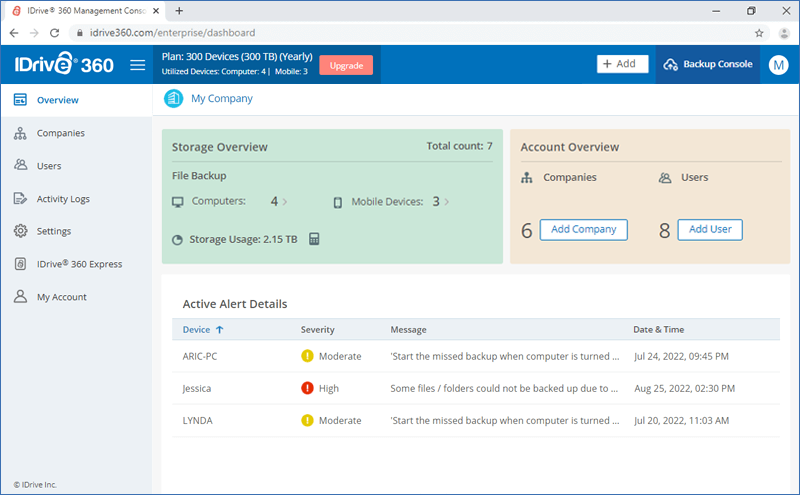
バックアップコンソールは、デバイスを追加し、バックアップと復元を管理するためのウェブベースのプラットフォームです。アカウント管理者、管理者またはバックアップ権限を持つユーザがアクセスできます。
Backup Consoleのユーザーは、PC、Mac、Linuxデバイスをバックアップ用に追加できます。デバイスはグループにまとめることができます。どのデバイスやグループをバックアップするか、何をバックアップするか、どこでバックアップするか、何を除外するか、バックアップのスケジュールなど、バックアップのルールを定義するバックアップ計画を作成できます。バックアップ、クリーンアップのCPUまたは帯域幅の使用率設定、およびアラートを設定できます。
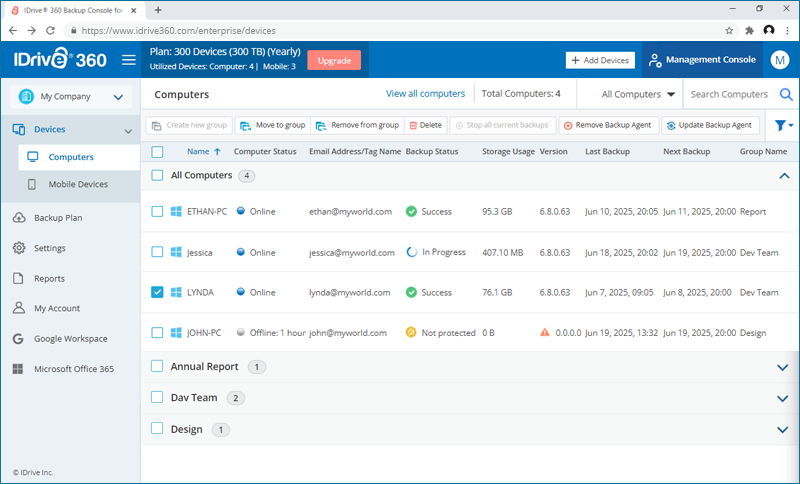
IDrive®360はどのオペレーティング・システムに対応していますか?
IDrive®360でサポートされているオペレーティングシステムとそのバージョンは次のとおりです:
ファイルのバックアップ
- Windows用:Windows 7、Windows 8、Windows 8.1、Windows 10、Windows 11、Windows 2008 Server、Windows Home Server、Windows 2012 Server、Windows 2016 Server、Windows 2019 Server、Windows Server 2022、Window Server 2025。
- Mac用Mac OS X 10.11 El Capitan以上
- Linux用:
- Debian ベース:
Ubuntu(16.04、18.04、20.04、21.10、22.04、23.04)
Linux Mint(19.1、19.2、19.3、20.1、20.2、21) - RPM ベース:
CentOS(7, 8, 8 Stream, 9 Stream)
Fedora(28, 29, 30, 31, 32, 33, 34, 35, 36, 37, 38)
openSUSE Leap(15, 15.1, 15.2, 15.3, 15.4)
注:Linuxパッケージをインストールする前に、Crontab、curl、tarをインストールしておく必要がある。
- Debian ベース:
コンピュータにIDrive®360アプリケーションをダウンロードしてインストールすると、セキュリティ強化のためにWebインターフェースからオプションを選択した場合は、マシンの暗号化キーを設定するよう求められます。
暗号化キー」画面では、以下のオプションから選択できます:
- デフォルト・キー暗号化- システムが生成したキーで、デフォルトで設定される。
- 秘密鍵暗号化(あなただけが知っている)- ユーザーが生成した鍵で、あなたによって検証される必要があります。キーを入力し、確認します。
Continue」をクリックします。暗号化キーの設定が完了したら、マシンのバックアップ準備は完了です。
警告だ:
IDrive®360はプライベート暗号化キーをサーバーに保存しません。データをバックアップおよび復元するために安全にアーカイブすることをお勧めします。ただし、デフォルトの暗号化キーを選択した場合は、そのキーを覚えておく必要はありません。
IDrive®360トレイにはどのようなオプションがありますか?
IDrive®360アプリケーションは邪魔にならず、最小限のグラフィックユーザーインターフェースを備えています。インストールすると、IDrive® 360はコンピュータ上にトレイアイコンを作成します。アイコンを右クリックするとメニューが表示されます。
Windows用
- 暗号化設定:暗号化キーを選択して設定します。(このオプションは、ウェブからアプリケーションをダウンロードする際に暗号化キーを設定することを選択した場合にのみ表示されます)。
- エラーレポートを送信する:サポートへのお問い合わせ、ご意見、ご感想
- 最新バージョンの確認 IDrive®360アプリケーションを最新バージョンにアップデートする。
- プロキシ設定:アプリケーションを使用するためのプロキシ設定を行う
- ログを見る操作のアクティビティログレポートを確認する
- オンラインヘルプ: IDrive®360の特徴と機能についてお読みください。
- IDrive Trayを終了する: IDriveを閉じる® 360トレイメニュー。(IDriveを終了する場合® 360トレイメニューでは、進行中のバックアップ/リストア操作は妨げられず、「バックアップコンソール」で管理することができます)。
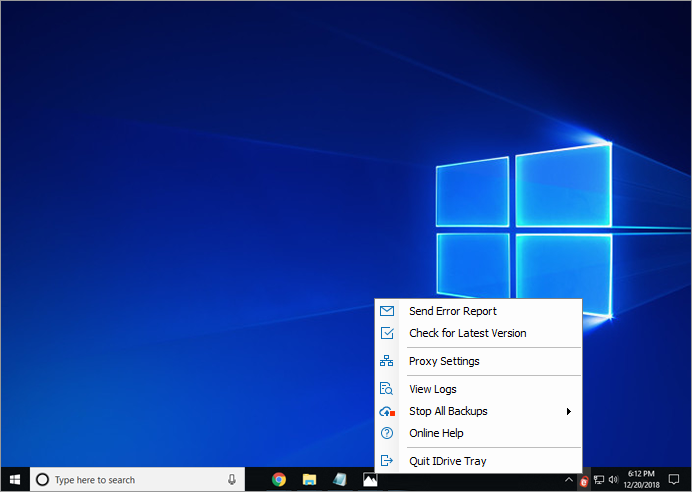
マック用:
- 最新バージョンの確認IDrive®360アプリケーションを最新バージョンにアップデートする。
- プロキシ設定:アプリケーションを使用するためのプロキシ設定を行う
- 暗号化設定:暗号化キーを選択して設定します。(このオプションは、ウェブからアプリケーションをダウンロードする際に暗号化キーを設定することを選択した場合にのみ表示されます)。
- ログを見る操作のアクティビティログレポートを確認する
- エラーレポートを送信する:サポートへのお問い合わせ、ご意見、ご感想
- オンラインヘルプ:IDrive®360の特徴と機能についてお読みください。
- IDrive®360を終了します:IDrive®360 メニューを閉じます。(IDrive®360のトレイメニューを終了しても、実行中のバックアップ/復元操作は中断されず、「バックアップコンソール」で管理することができます)。
Linux用:
インストールすると、IDrive®360はidrivemonitorコマンドラインユーティリティをインストールします。idrivemonitorを実行すると、以下のようなメニューが表示されます:
- エラーレポートを送信する:サポートへのお問い合わせ、ご意見、ご感想
- 最新バージョンの確認新しいバージョンのIDrive®360アプリケーションが利用可能かどうかを確認します。
- プロキシ設定:IDrive®360アプリケーションを使用するためのプロキシ設定を行います。
- ログアクティビティログのレポートを確認する
- オンラインヘルプ:IDrive®360の特徴と機能についてお読みください。
- IDrive®360 サービスを開始/再起動します:IDrive®360 サービスを開始または再起動します。
- IDrive Cronサービスを開始/再起動します:IDrive Cronサービスの開始または再起動
- やめる:idrivemonitorメニューから終了します (メニューを終了しても、進行中のバックアップ/復元操作は継続され、バックアップコンソールから管理できます)